Pr2020导入多图层 Photoshop文件的方法和技巧
来源:网络收集 点击: 时间:2024-03-10【导读】:
分享Pr2020导入多图层 Photoshop文件的方法和技巧。品牌型号:微星台式电脑MS-7D46系统版本:Windows 10 专业版64位19044软件版本:Adobe Premiere Pro2020方法/步骤1/6分步阅读 2/6
2/6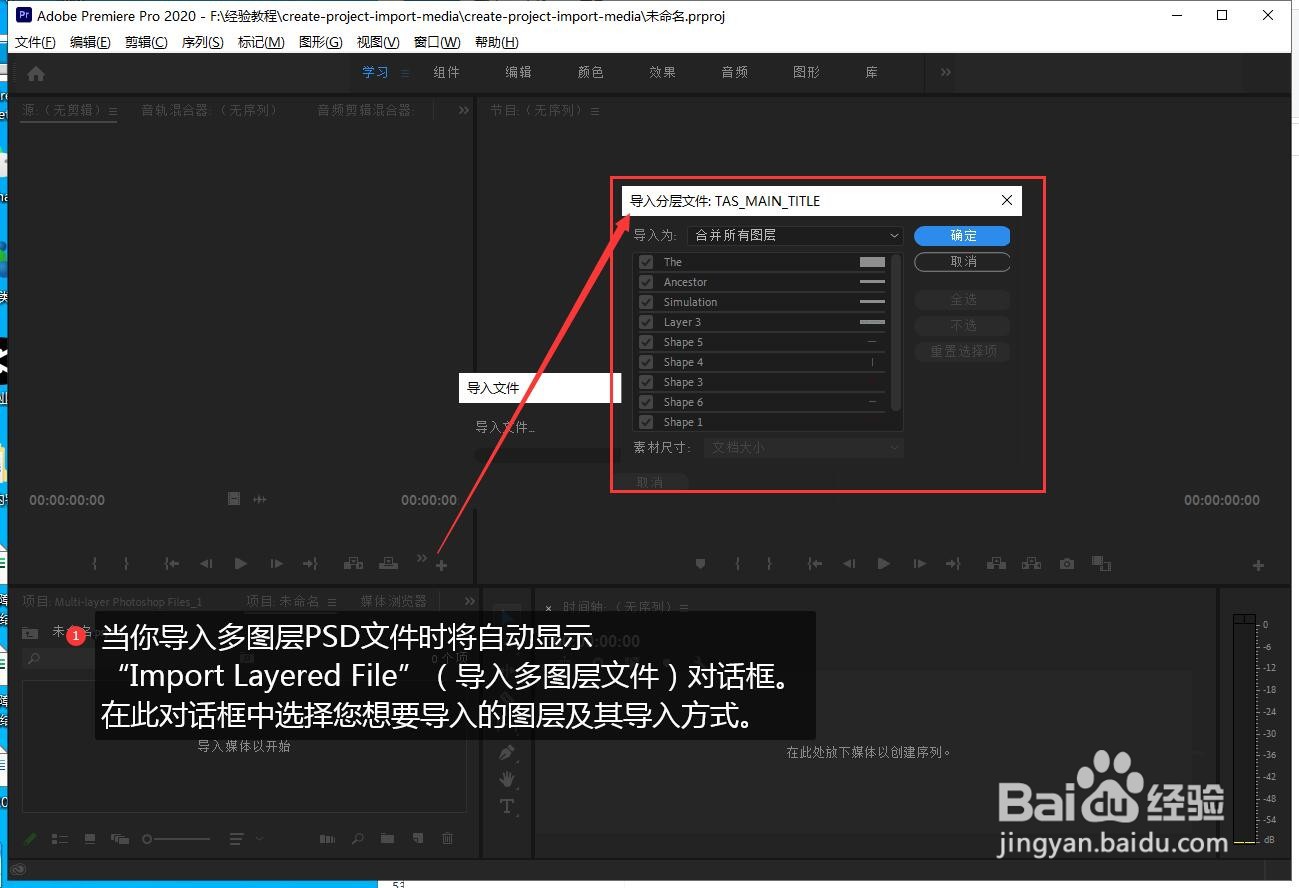 3/6
3/6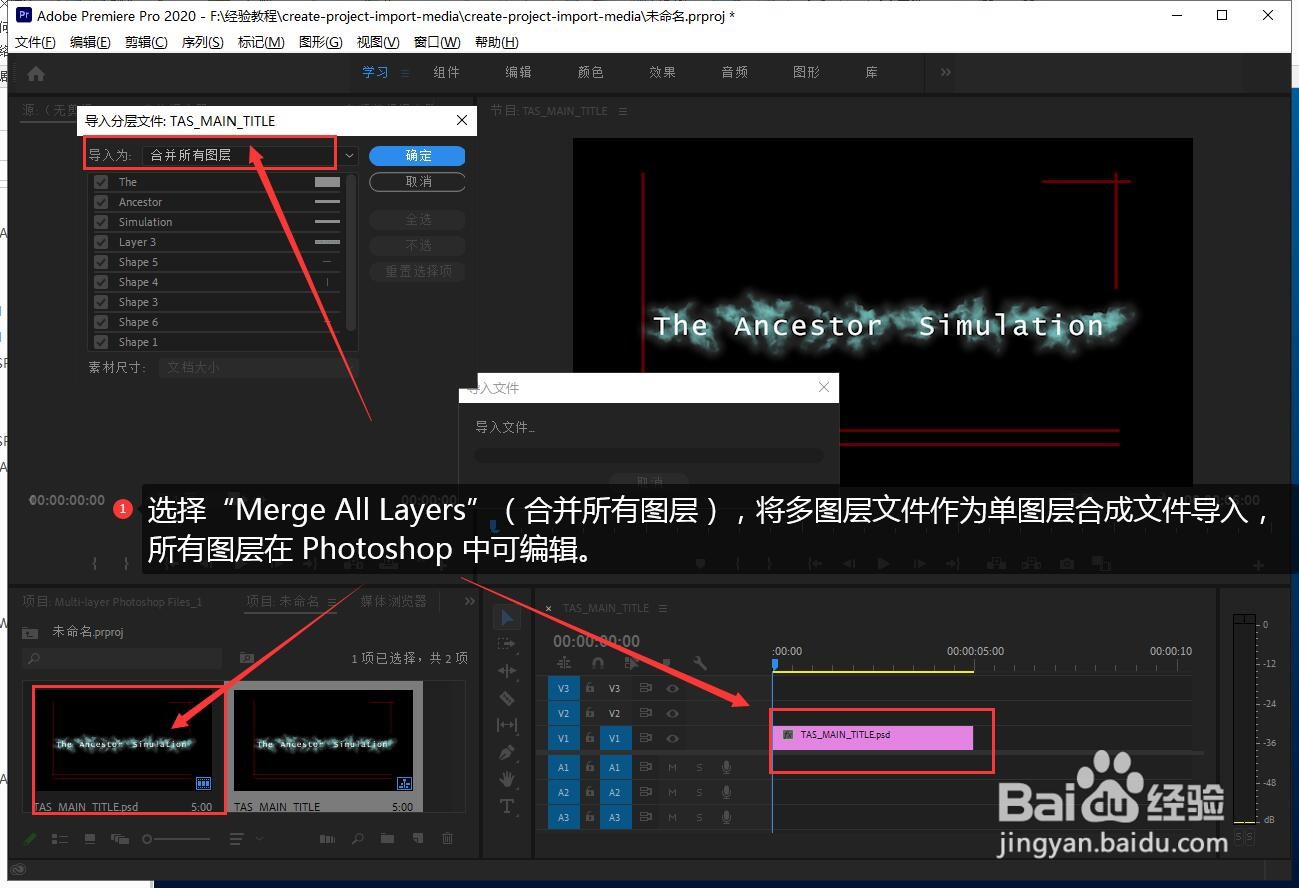 4/6
4/6 5/6
5/6 6/6
6/6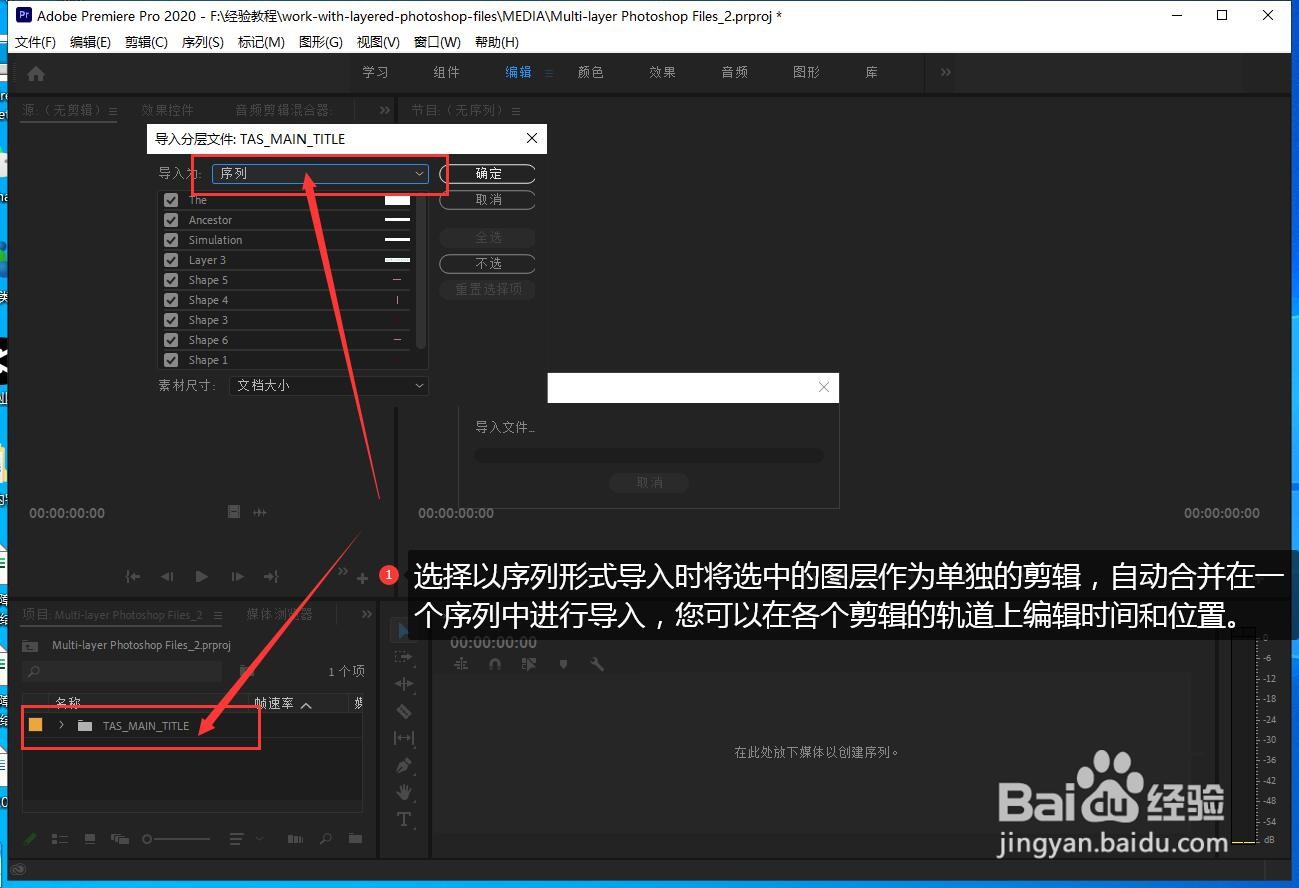 PR教程PR经验PR技巧
PR教程PR经验PR技巧
Premiere Pro可以像导入任何其他文件一样导入 Photoshop PSD 文件。Premiere Pro 可以自动检测文件类型并显示附加导入选项。
 2/6
2/6当你导入多图层PSD文件时将自动显示“Import Layered File”(导入多图层文件)对话框。在此对话框中选择您想要导入的图层及其导入方式。
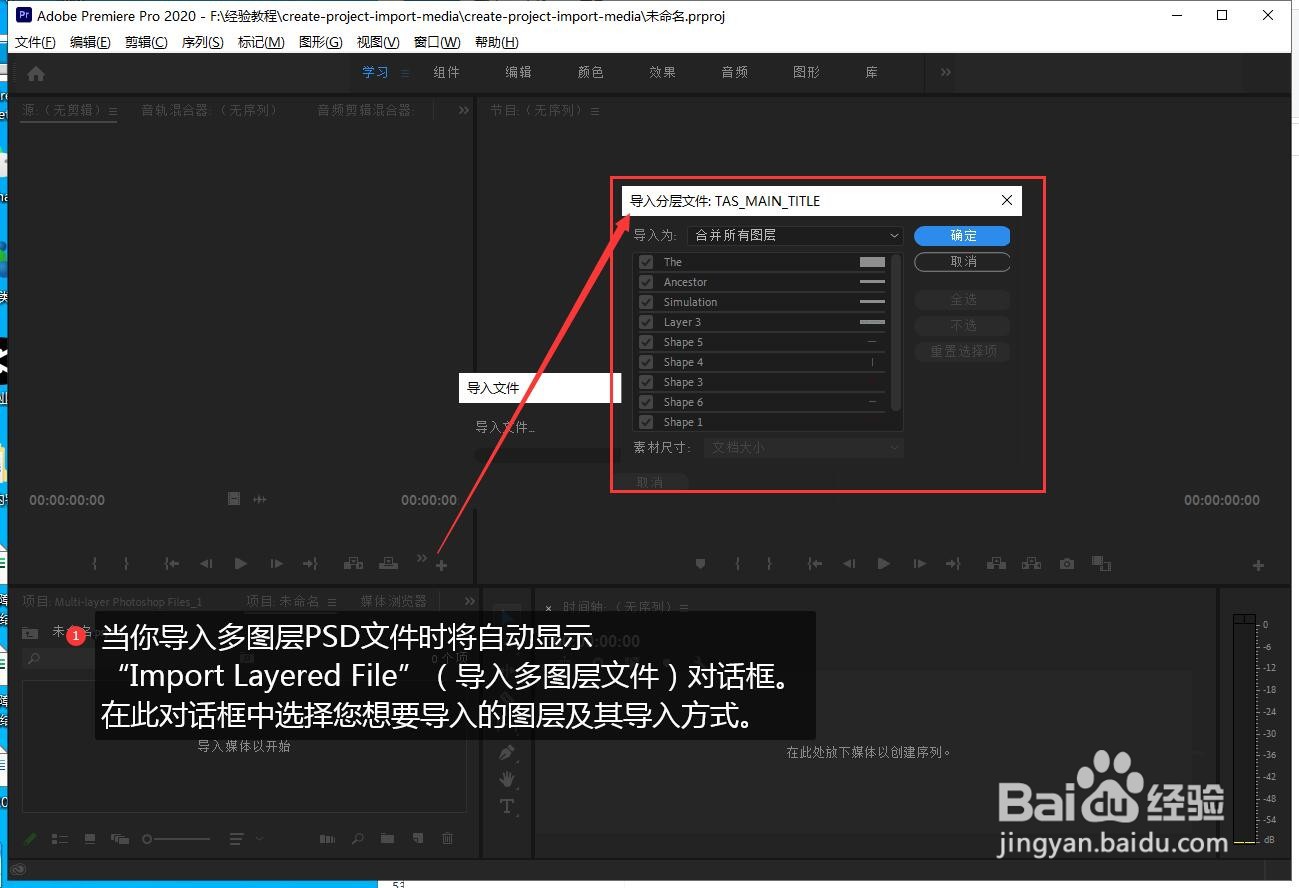 3/6
3/6选择“Merge All Layers”(合并所有图层),将多图层文件作为单图层合成文件导入,所有图层在 Photoshop 中可编辑。
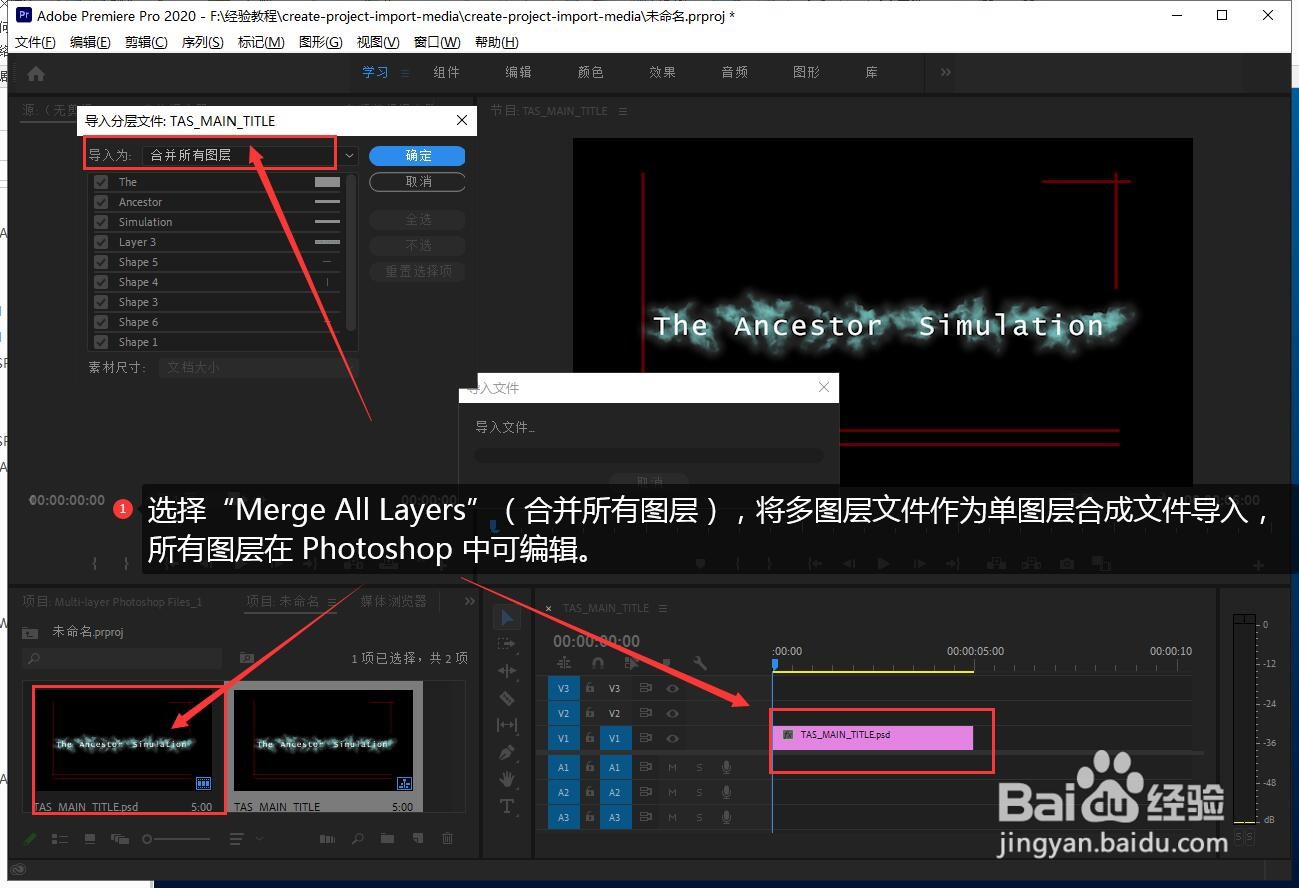 4/6
4/6选择选定图层时仅选择您想要以单独剪辑形式导入的图层。
 5/6
5/6选择素材尺寸是选择每个图层剪辑使用自身尺寸,还是原始 Photoshop 文档尺寸,同时保留相对位置。
 6/6
6/6选择以序列形式导入时将选中的图层作为单独的剪辑,自动合并在一个序列中进行导入,您可以在各个剪辑的轨道上编辑时间和位置。
以是就是Premiere2020导入多图层 Photoshop文件的方法和技巧,你掌握了吗?
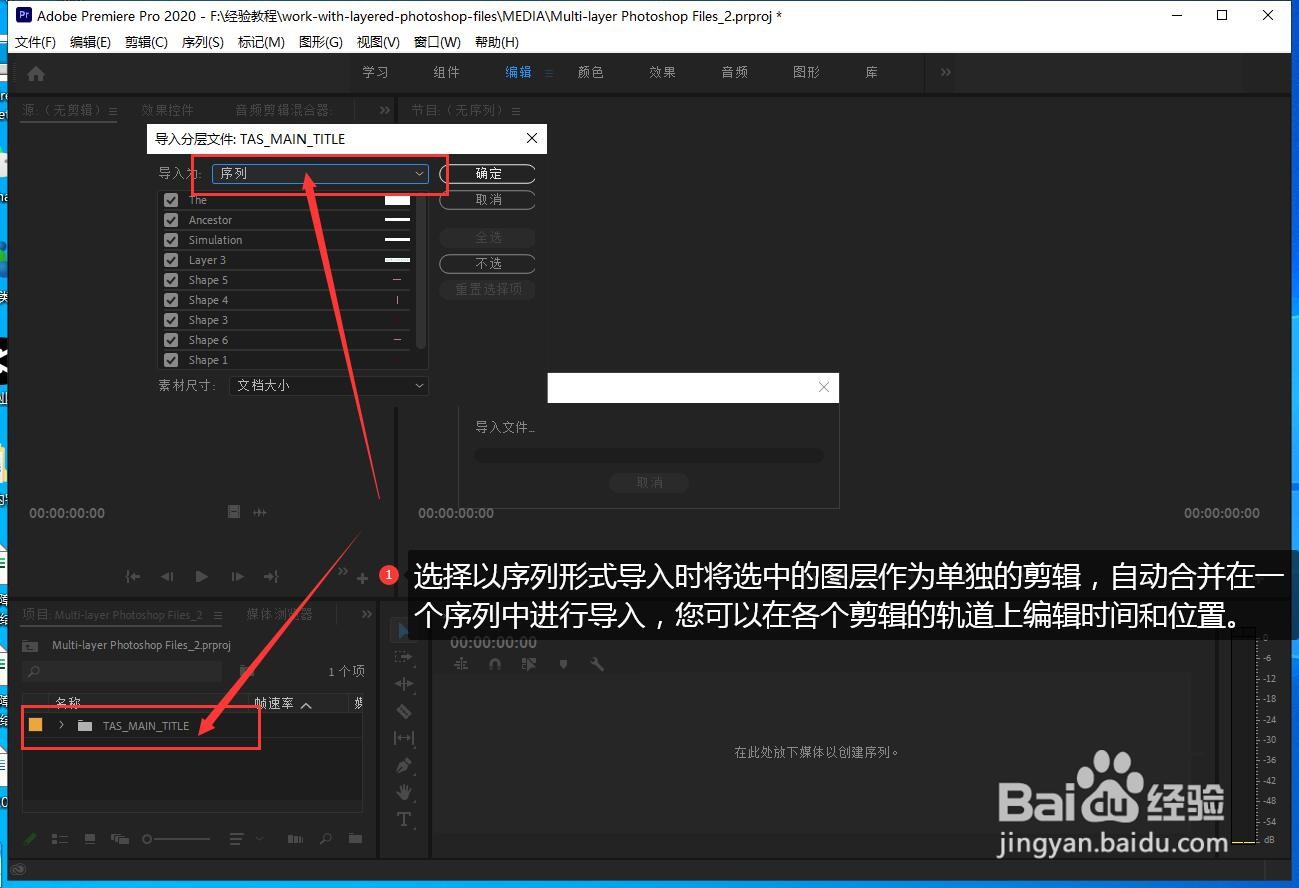 PR教程PR经验PR技巧
PR教程PR经验PR技巧 版权声明:
1、本文系转载,版权归原作者所有,旨在传递信息,不代表看本站的观点和立场。
2、本站仅提供信息发布平台,不承担相关法律责任。
3、若侵犯您的版权或隐私,请联系本站管理员删除。
4、文章链接:http://www.1haoku.cn/art_306811.html
 订阅
订阅